So laden Sie Ihre Musiksammlung auf Amazon Music hoch (so dass Sie sie aus dem Echo abspielen können)

Obwohl es für das Streaming von Musikdiensten etwas zu sagen gibt, gibt es auch etwas zu tun Sagte für den Genuss von Musik aus Ihrer persönlichen Sammlung, vor allem wenn es sich um seltene oder obskure Sachen handelt, die nicht in den Streaming-Diensten zu finden sind. Wenn Sie online auf Ihre persönliche Musikbibliothek zugreifen möchten - zum Beispiel, wenn Sie sie über das Amazon Echo abspielen möchten - können Sie alle Ihre Songs für den Zugriff überall auf Amazon Music hochladen.
Update : Leider Amazon beendet diesen Dienst am 15. Januar 2018. Wenn Sie jedoch Ihre Musik jetzt hochladen, bleibt sie bis Januar 2019 für das Streaming verfügbar. Tun Sie dies jetzt!
VERWANDT: Verwendung Ihres Amazon Echo als Bluetooth - Lautsprecher
Sicher, Sie könnten Ihre persönliche Musik durch Ihr Echo pumpen lassen, indem Sie Ihr Telefon über Bluetooth mit dem Echo verbinden, aber Sie können die Musik nicht mit Ihrer Stimme steuern, was der eigentliche Sinn des Echo an erster Stelle. Für die meisten Nutzer ist Google Play wahrscheinlich die bessere Wahl, um Ihre Musik hochzuladen, da sie für 50.000 Titel kostenlos ist. Wenn Sie jedoch eine Integration mit Amazon Echo wünschen, müssen Sie den Musikdienst von Amazon nutzen.
Leider müssen Sie dieses Privileg möglicherweise erstatten. Dveryone erhält Speicherplatz für 250 Songs kostenlos mit ihrem Amazon-Konto, aber wenn Sie mehr als 250 Songs hochladen möchten, benötigen Sie ein Amazon Music Unlimited-Konto ($ 7,99 pro Monat für Prime-Mitglieder, $ 9,99 pro Monat für alle anderen). Mit dem Unlimited-Konto haben Sie nicht nur Zugriff auf Millionen von Streaming-Songs, sondern steigern auch Ihr persönliches Speicherlimit von 250 auf 250.000 Songs.
Das heißt, dass jede Musik, die Sie bei Amazon gekauft haben, nicht auf diesen Speicher angerechnet wird . Das gilt nicht nur für MP3s - viele physische Medienkäufe bei Amazon kommen für ihren "AutoRip" -Dienst in Frage. Dies bedeutet, dass selbst wenn Sie eine CD oder Vinyl-Schallplatte in der E-Mail erhalten haben, eine digitale Kopie dieses Albums wahrscheinlich automatisch Ihrer Amazon Music-Sammlung hinzugefügt wurde (unabhängig davon, ob Sie es erkannt haben oder nicht) und nicht mit Ihrem persönlichen Speicherkontingent zusammenfällt. Um alle Ihre gekauften Amazon-Musiktitel (einschließlich der AutoRip-Uploads) anzuzeigen, melden Sie sich einfach bei Ihrem Amazon-Konto an und suchen Sie unter Meine Musik> Gekauft bei Amazon Music. Jede Musik, die Sie hier sehen, müssen Sie nicht hochladen.
Überzeugt? So laden Sie Ihre Musik hoch Wechseln Sie zunächst mit der Amazon Music App-Download-Seite und klicken Sie auf "Download Desktop App", um eine Kopie des Music Uploaders für Ihr Betriebssystem herunterzuladen.
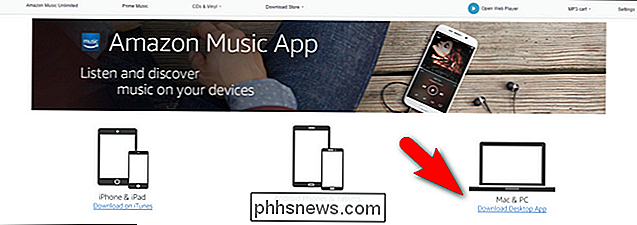
Führen Sie das Installationsprogramm aus. Sobald die Installation abgeschlossen ist und die installierte Anwendung automatisch ausgeführt wird, schließen Sie Ihre Amazon-Anmeldeinformationen an und melden Sie sich an.
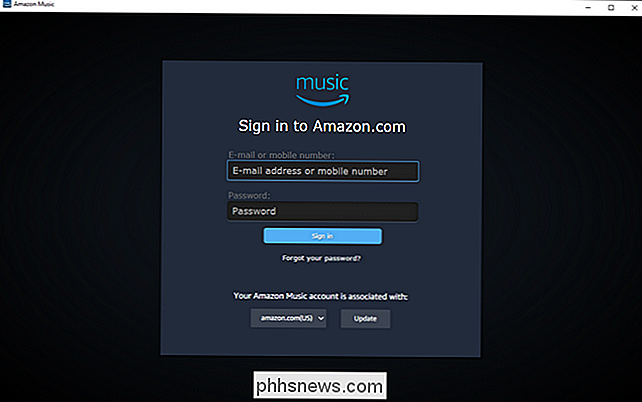
Sobald Sie angemeldet sind, sehen Sie eine iTunes-ähnliche Oberfläche mit Musikvorschlag und so weiter Toolbar auf der rechten Seite.
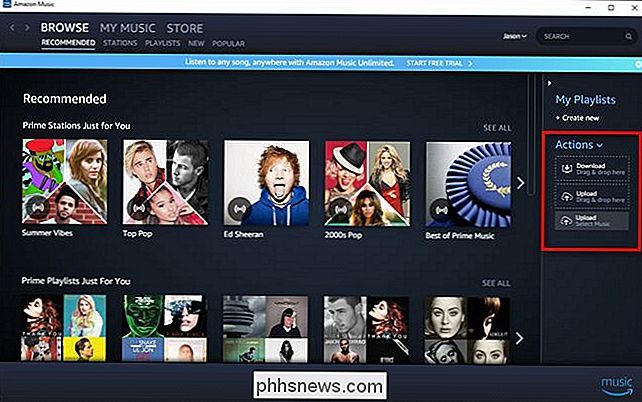
Dort finden Sie einen Unterpunkt des "Actions" -Menüs "Upload (Drag & Drop hier)" und "Upload (Select Music)".
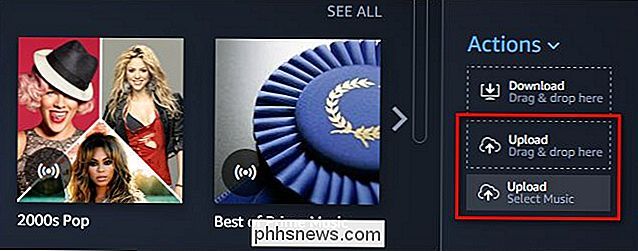
Beide sind perfekt gültige Möglichkeiten, Musik an Ihren Amazon Music Cloud-Speicher zu senden. Sie können Musikdateien auf die obere Schaltfläche legen und ablegen oder Sie können auf die untere Schaltfläche klicken und manuell Dateien oder ganze Ordner auswählen, die mit dem Datei-Explorer Ihres Betriebssystems hochgeladen werden sollen. Wir werden jetzt die Vorteile von Drag and Drop nutzen, um ein Stück Musikgeschichte zu verschicken, die Fraggle Rockin ': Eine Collectio n-Box in der Cloud.
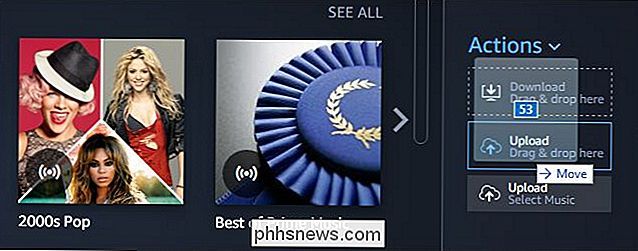
53 Songs über Fraggle Rock? Wir wünschen, es wären 5.300.
Sobald der Upload-Prozess gestartet wurde, können Sie erneut auf den Button klicken, um den Fortschritt des Uploads zu sehen.
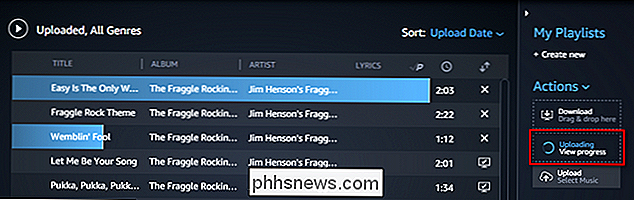
Sobald der Upload-Vorgang abgeschlossen ist, sind Ihre Songs nun durch beide zugänglich Amazon Music App auf jedem Ihrer Geräte sowie (und vor allem) durch Alexa. Sie können nun zu einem Ihrer Alexa-fähigen Geräte wie Ihrem Echo gehen und Befehle wie " Alexa, Wiedergabe [Name des hochgeladenen Albums ]" oder " Alexa, Wiedergabe [Name des hochgeladenen Songs] ausgeben "Und sie wird den Song genauso flüssig wiedergeben wie von einem Streaming-Dienst mit einem Bonus - der Bonus ist, dass es kein" Jetzt spielt [Songname] von Prime Music "vor deiner persönlichen Musik gibt, der Song beginnt einfach.
Die Musik ist auch sofort zugänglich (kein Scannen oder Analyse erforderlich). Wir gaben den Befehl "Alexa, spielen Sie den Doozer Knitting Song" sofort nach dem Upload-Vorgang und den Song zusammen mit einer passenden Bestätigungskarte in unserem Dashboard von alexa.amazon.com:
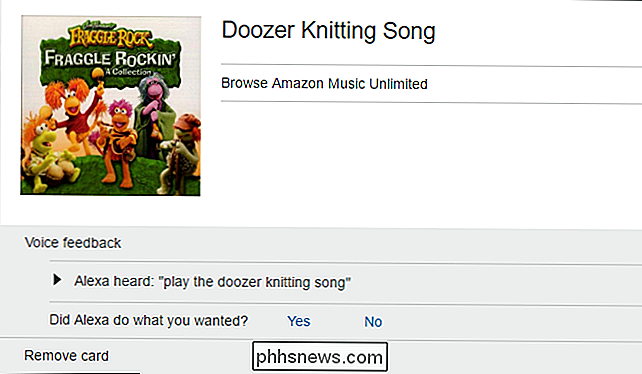
Hat Alexa getan, was wir wollten ? Arbeitet ein Doozer gerne? Ja und Ja.
An diesem Punkt können Sie Ihre persönliche Musiksammlung über Ihr Echo und mit der vollen Leistung der Alexa-gesteuerten Sprachsteuerung genießen. Wiederholen Sie einfach den einfachen Upload-Vorgang, um mehr Musik zu Ihrem Amazon Music-Konto hinzuzufügen und zu genießen.

So stellen Sie eine Verbindung mit einem VPN in Windows her
Wir haben virtuelle private Netzwerke abgedeckt und möchten Sie möglicherweise schon früher verwenden. Die Verbindung zu einem VPN ist einfach, da Windows und die meisten anderen Betriebssysteme integrierte VPN-Unterstützung bieten. Der einfache Weg: Verwenden Sie einen VPN-Client Beachten Sie, dass einige VPN-Anbieter ihre eigenen Desktop-Clients anbieten Sie brauchen nicht den in diesem Handbuch beschriebenen Installationsvorgang.

So fixieren Sie Zeilen und Spalten in Excel
Wenn Sie an einer großen Tabelle arbeiten, kann es nützlich sein, bestimmte Zeilen oder Spalten "einzufrieren", damit sie auf dem Bildschirm bleiben Sie scrollen durch den Rest des Blattes. Wenn Sie in Excel durch große Blätter scrollen, möchten Sie vielleicht einige Zeilen oder Spalten - wie zum Beispiel Kopfzeilen - im Blick behalten.



